
Contenuto
- Utilizzo di Terminal per nascondere i file
- Utilizzo delle app per nascondere i file
- Utilizzo di Utility Disco per crittografare le cartelle
Se hai file sensibili che devi tenere lontano da occhi indiscreti, ecco come nascondere i file su Mac.
La maggior parte delle volte, i tuoi file non hanno davvero bisogno di essere nascosti perché la maggior parte degli utenti probabilmente non se ne preoccuperà, ma se hai una manciata di "file importanti" che preferiresti non lasciare allo scoperto per qualcuno da trovare , ci sono modi in cui puoi nascondere i file in modo che siano completamente nascosti ad occhio nudo.
Naturalmente, se hai una password associata al tuo account utente sul tuo Mac, probabilmente non dovrai preoccuparti di nascondere i file, a meno che non ci siano altri utenti che conoscono la tua password. In caso contrario, se non si dispone di una password impostata, è possibile prendere in considerazione un metodo per nascondere i file se non si desidera che gli altri utenti li trovino.
Fortunatamente, ci sono diversi metodi che puoi usare per nascondere i file, alcuni dei quali sono più complicati (ma anche migliori per nascondere i file), mentre altri sono più facili da usare (ma non completamente infallibili).
E no, solo mettere i tuoi file segreti in un sistema di cartelle annidate non li nasconde, dato che puoi ancora cercarli usando la ricerca Spotlight abbastanza facilmente.
Senza ulteriori indugi, ecco come puoi nascondere i file su Mac.
Utilizzo di Terminal per nascondere i file
Questo metodo implica l'uso di Terminal, che è un'utilità Mac incorporata che non deve essere necessariamente utilizzata dai principianti, ma è il metodo migliore per nascondere completamente i file. Inoltre, se segui i passaggi e copia e incolla i comandi correttamente, sarà facile.

Per prima cosa, apri Terminale andando nel Utilità cartella in applicazioni (o semplicemente digitare terminale in Spotlight Search e premi Invio). Una volta aperto, digitachflags nascosti seguito da uno spazio. Quindi trova la cartella che vuoi nascondere e trascinala nella finestra del Terminale. Questo inserirà il percorso del file nella cartella senza che tu debba digitarlo.
Successivamente, premi Invio e quella cartella verrà nascosta completamente, senza possibilità di accedervi se non quella di tornare nel Terminale e mostrarlo.
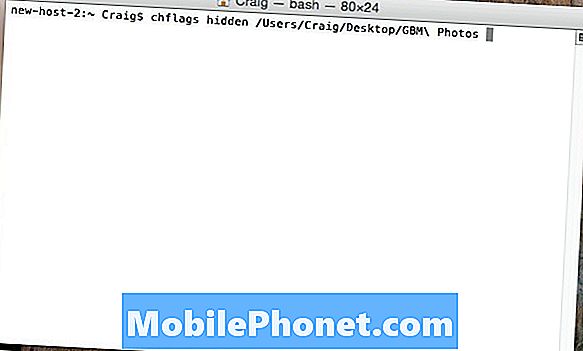
Per mostrare la cartella, digitare chflags non visibile nel terminale seguito da uno spazio. Poiché non è possibile trascinare e rilasciare la cartella in Terminal questa volta, sarà necessario immettere manualmente il percorso della cartella.
Ancora una volta, questo non è il metodo più conveniente, ma è l'unico metodo infallibile al 99% che puoi sfruttare se hai bisogno di segretezza completa.
Utilizzo delle app per nascondere i file
Se Terminale non è qualcosa con cui vuoi scherzare, puoi usare app di terze parti per nascondere file e cartelle, il che è più facile in generale, ma più facile da aggirare.
Una delle migliori app per nascondere file e cartelle si chiama Obscurity ed è assolutamente geniale.
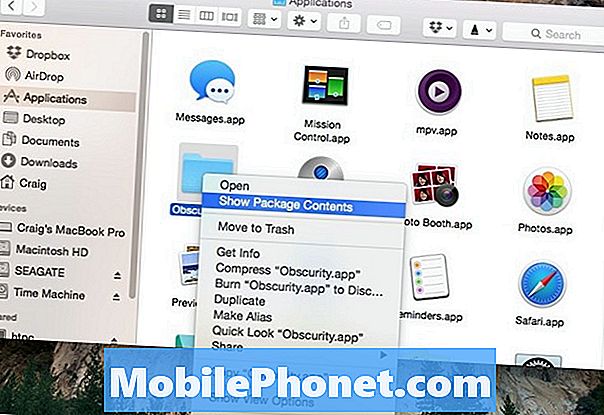
L'oscurità è un'applicazione camuffata come una cartella e, se aperta normalmente, rivela solo una cartella vuota. Tuttavia, facendo clic con il tasto destro su di esso e selezionando Mostra i contenuti del pacchetto, rivelerai tutti i tuoi file nascosti.
Da lì, puoi inserire tutti i file nella cartella che desideri e non verranno visualizzati nei risultati di Ricerca Spotlight o nelle Smart Folder. Inoltre, puoi rinominare la "domanda" in base alle tue esigenze e posizionarla ovunque sul Mac. È anche possibile creare il maggior numero di queste cartelle come si desidera copiando e incollando l'oscurità più volte.
L'unico lato negativo di questo metodo è che se le persone conoscono questa app, può essere abbastanza facile per loro capirlo e trovare i file nascosti con poco sforzo.
Utilizzo di Utility Disco per crittografare le cartelle
Pur non nascondendo necessariamente file e cartelle, la loro crittografia può almeno impedire ad altri utenti di accedere a determinati file e cartelle.
Esistono moltissime utilità di crittografia che è possibile scaricare per crittografare file e cartelle, ma OS X viene fornito con la propria utility di crittografia all'interno di Utility Disco.
Apri Utility Disco semplicemente digitando Utility Disco in Spotlight Cerca e colpisci accedere. Una volta aperto, vai alla barra dei menu e vai a File> Nuovo> Immagine disco dalla cartella.

Scegli la cartella che vuoi criptare e clicca Immagine. Dagli un nome e assicurati di selezionare Crittografia AES a 256 bit nel menu a discesa accanto a crittografia. Da lì, colpisci Salvare e ti verrà quindi richiesto di fornire alla cartella una password che impedirà ad altri di accedervi. Inserire una password e fare clic ok.
Questo metodo consente di creare un'immagine del disco che puoi posizionare ovunque sul tuo Mac e, anche se non sarà necessariamente nascosto, chiunque tenti di aprirlo dovrà inserire la password, che solo tu conoscerai (si spera) .
